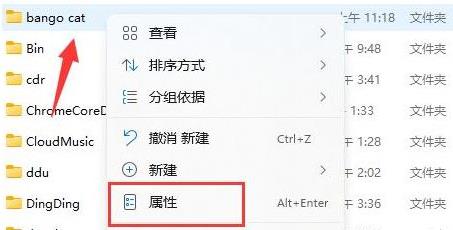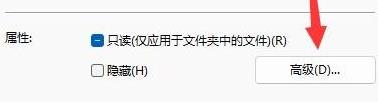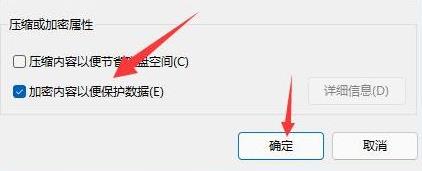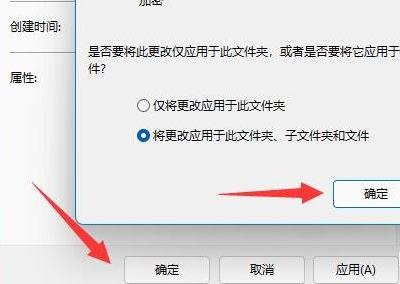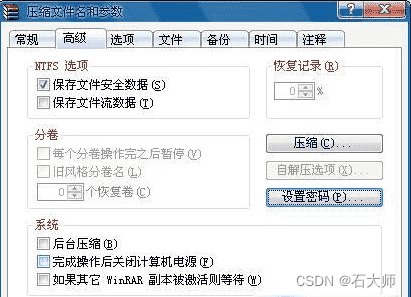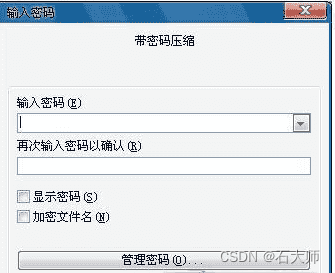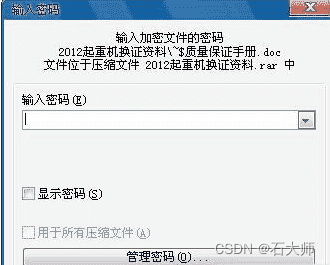| win11电脑加密文件夹的两种方法 | 您所在的位置:网站首页 › 电脑文件加密怎么设置视频教程 › win11电脑加密文件夹的两种方法 |
win11电脑加密文件夹的两种方法
|
为了保证隐私安全,很多用户都会给文件夹设置密码,只有输对密码才能进入文件夹,那么升级到Win11新系统要怎么操作呢?下面小编就给大家带来两种加密方式,任你挑选。 方法一: 1、首先去找到要加密的文件夹。
2、然后右击这个文件夹,选择“属性”。
3、在点击属性下面的“高级”。
4、勾选菜单中的“加密内容以便保护数据”并点击确定。
5、最后返回到文件夹的属性,在弹出的窗口中点击“确定”即可。
方法二: 1、选择自己要加密的文件夹,点击右键,选择添加到压缩文件,会弹出一个压缩文件名和参数的窗口。
2、点击高级选项,然后选择保存文件安全数据,然后点击设置密码。
3、输入密码后选择确定,注意密码不要太长,以免自己忘记密码。
4、压缩完文件夹要把原文件夹删除,别人就只能看到这个压缩文件夹了,除非他知道密码,否则别人是看不到你的文件内容的。自己要想看文件的话需要输入密码解压后才能看到。 如果想要了解更多内容,就来系统部落吧。 |
【本文地址】
公司简介
联系我们